
Tutoriales d` Tricaster
Desliza el mouse por cualquiera de los tutoriales a la derecha >>>>
haz click para entrar a cualquiera.
Hola! Si mis Tutoriales te ayudaron, te agradeceria puedas dejar un donativo por paypal para poder mantener la pagina subiendo tutoriales.
Muchas Gracias!!!

Streaming parte III
Como hacer streaming de youtube :D
Hola! Hoy vamos a configurar el streaming para hacerlo de youtube, para esto primero debemos tener una cuenta de youtube (es decir una de gmail) que este verificada, si no lo está ahora les explicare como se hace, basta con verificarlo con el teléfono celular.
Comenzamos por entrar a https://www.youtube.com/ y nos dirigimos a la opcion Mi canal y luego video Manager , ( hasta este punto yo supongo que tienen una cuenta de youtube activa y un canal para videos creados)
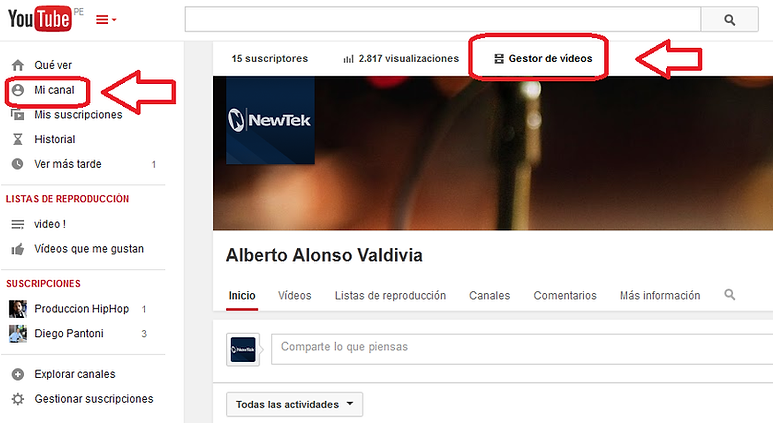
Escogemos la opción eventos en Directo y habilitamos la emisión en directo.
Si es la primera vez que están usando una cuenta de youtube, como lo mencione antes va a ser necesario verificarla, para esto youtube realiza la verificación a través de su número de celular, así que colocamos nuestro número y en pocos momentos nos debe llegar un mensaje de texto con un código, luego de colocarlo tendremos nuestra cuenta verificada =p .
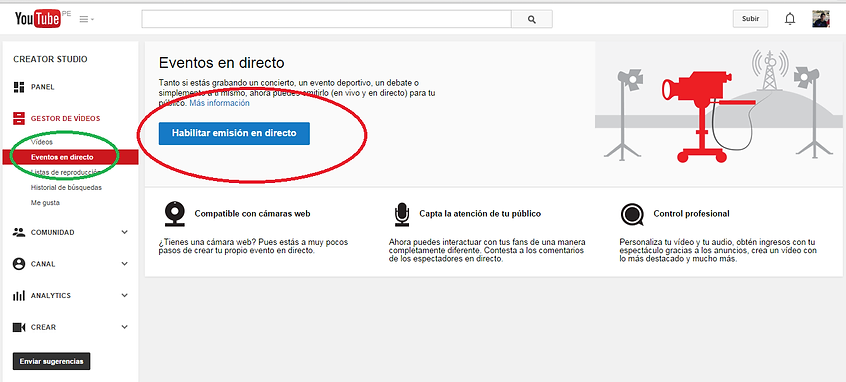
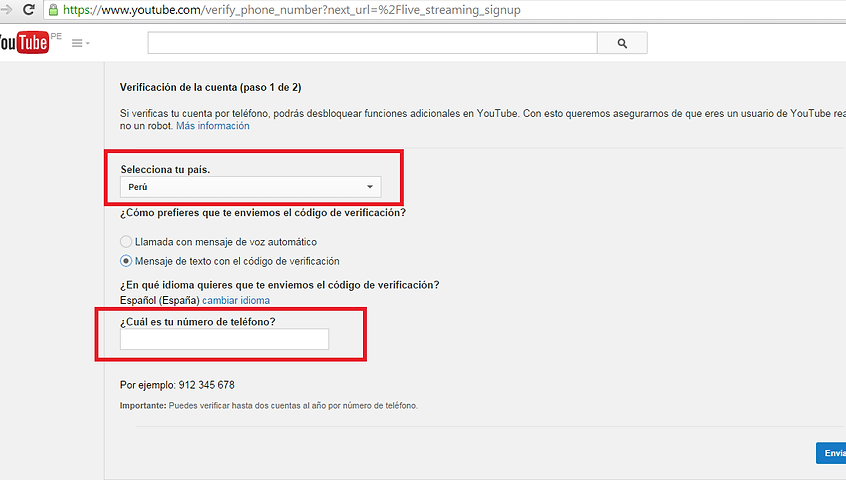
Luego de activar la cuenta ya tendremos acceso a una opción que no estaba habilitada antes, entramos a “Nuevo evento en directo”
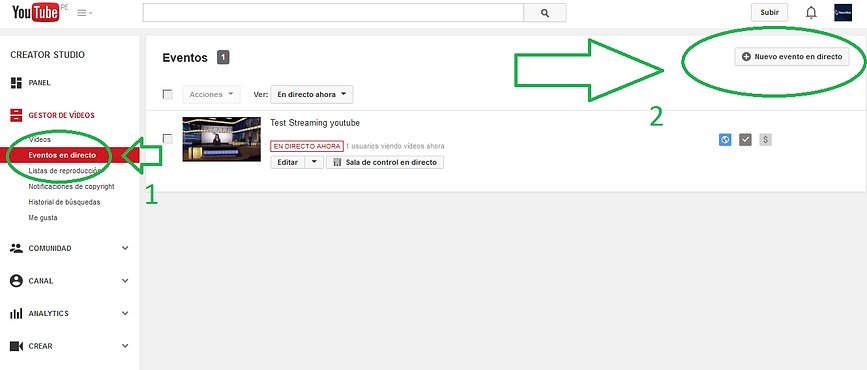
Se nos abrirá una ventana con 3 taps por default estamos en el primero que es “información básica” , aquí lo que haremos será colocar toda la información referente al evento de streaming que haremos podemos agregar etiquetas para facilitar su búsqueda en youtube, descripción del evento hora de inicio y también una hora de acabado el evento, definir si es publico o privado el enlace, opciones para que pueda embeberse en otras paginas web y asi algunas mas que podras ver en opciones avanzadas . Es importante el apartado de hora inicio ya que si colocamos 3pm y nuestro público entra antes youtube les mostrar un mensaje que el show aun no empieza con un contador.

Cuando terminemos de colocar toda la información sobre el show, le damos a la opción “Crear Evento” es el botón Azul. Se nos abrirá otra ventana para la configuración de la señal que saldrá al aire.
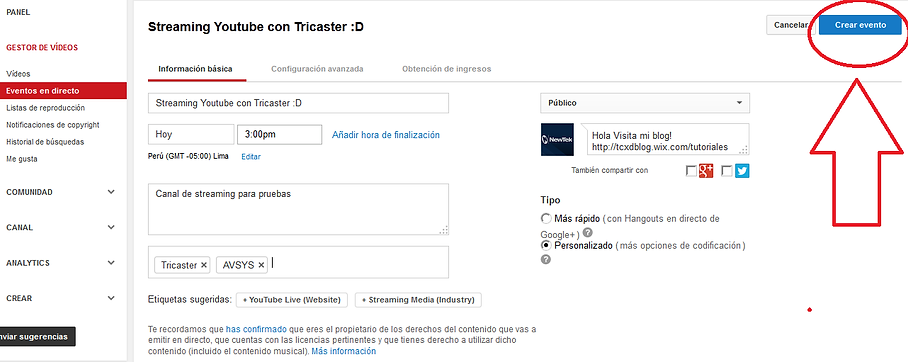
Esta es la ventana donde configuramos la resolución máxima que youtube va a transmitir, para esto antes de empezar todo es bueno saber cuánto de ancho banda de subida es lo que tenemos y de acuerdo a eso fijaremos la mejor opción en youtube.
( pueden usar cualquier página para medir su velocidad como esta www.testdevelocidad.es/ recuerden lo que importa es su velocidad subida, ya que vamos a subir material a youtube)
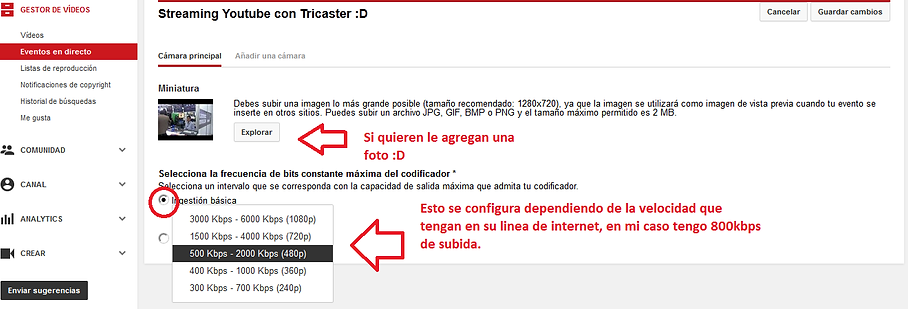
La opción para subir una foto se las recomiendo, ya que mientras no haya empezado la emisión es la que se verá en youtube como fondo (así reemplaza el fondo negro)
En la parte inferior en las opciones de Codificador (que vendría a ser nuestro Tricaster ) escogemos la opción Flash Media encoder. Luego de escoger esta opción abajo aparecerán 5 pasos, el primero dice que descarguen el adobe flash, esto no lo haremos porque el Tricaster ya lo tiene incluido, así que nos saltamos al paso 2 descargamos el archivo XML este archivo contiene toda la configuración del streaming es muy importante lo descargamos y lo copiamos a un usb, luego esto lo copiaremos al tricaster.
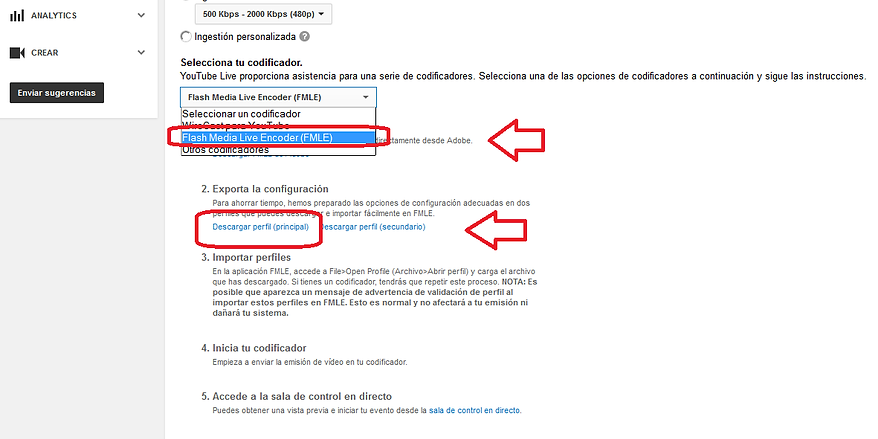
Luego de esto vamos donde dice “Sala de control en directo”, aquí ya lanzaremos el streaming, nos indicara que no detecta ningún video enviado ( hasta aquí es normal ya que no hemos activado nada en el tricaster).
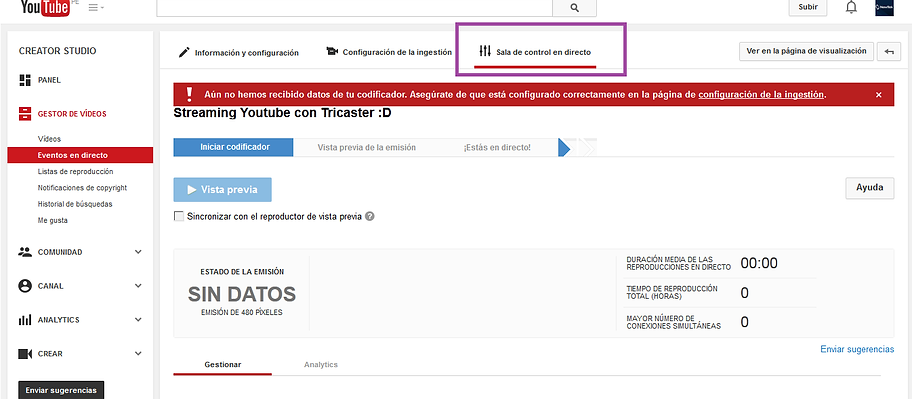
Dejamos la pantalla de configuración de youtube un rato y vamos a nuestro super Tricaster :D.
Salimos del entorno Tricaster hacia Windows, pulsamos inicio y en el cajón en blanco escribimos adobe y ya deberían poder ver en la lista el adobe flash media encoder, lo abrimos!
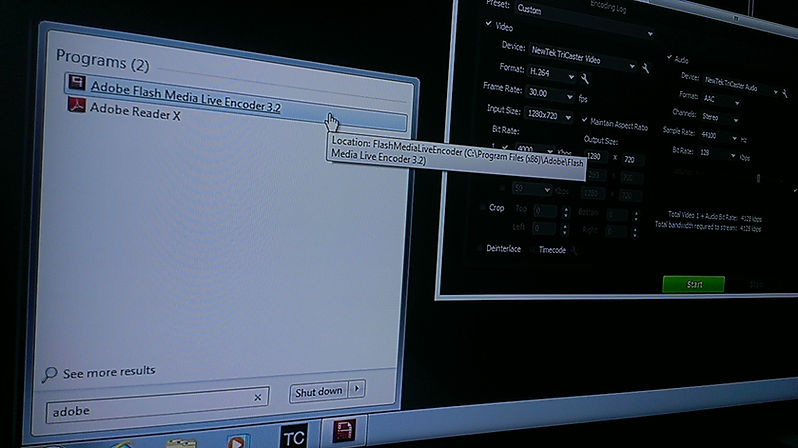
Luego en la parte arriba escogemos File y Open, se abrirá una ventana, aquí lo que haremos será buscar el archivo XML que guardamos en el paso anterior ( el que les dije pónganlo en un USB) y lo abrimos, saldré un mensaje de advertencia lo ignoramos le damos aceptar y verán que cargara los presets que guardo youtube.

Aqui vamos a buscar el archivo XML
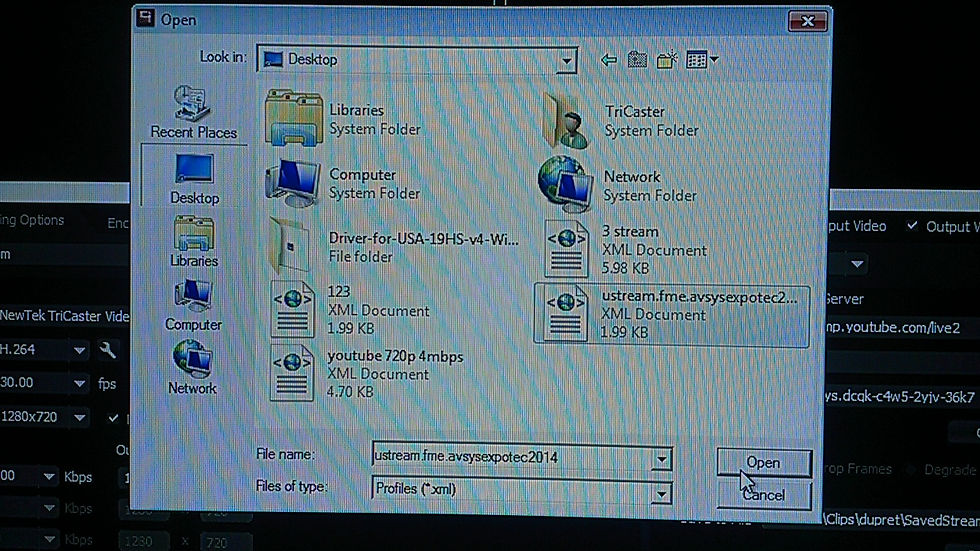
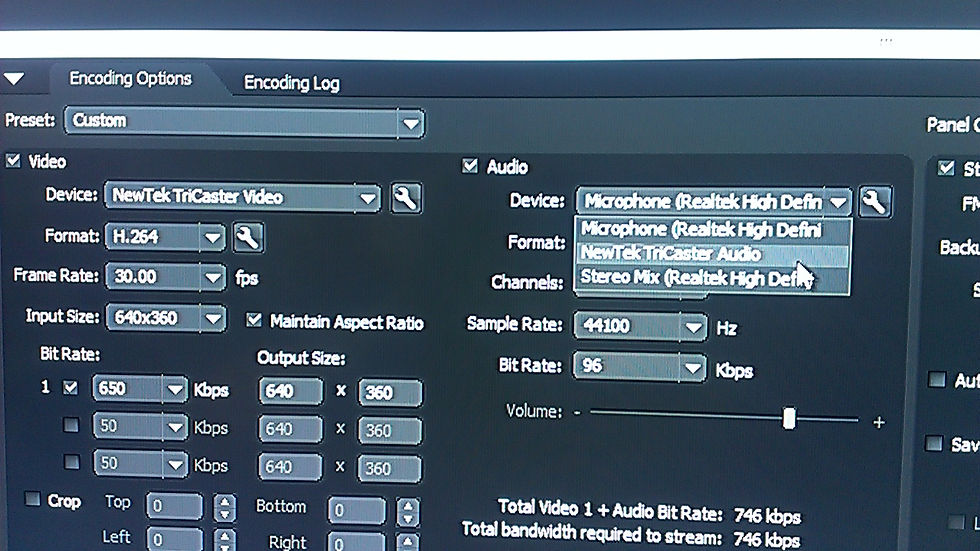

Aqui vamos a buscar el archivo XML
Lo único que vamos a variar aquí, es en la parte de audio tiene también que estar seleccionado Newtek Tricaster, verifiquen que así sea, luego de eso vamos a guardar el XML.
 cambiamos el Device De audioescoger Newtek Tricaster |  |  guardamosEscogemos Save Profile, si quieren lo guardan con otro nombre |
|---|
Luego que guardamos Vamos al Live Del tricaster , Entramos a la configuración de streaming.
Paso1: Borramos el enlace que este en la barra de direcciones y lo dejamos en blanco.
Paso2: escogemos la opción crear nueva conexión si queremos le asignamos un nombre a este Preset que crearemos.
Paso3: Dejamos seleccionada la opción de RTMP y damos Ok
Paso4: Importamos nuestro Archivo XML una para fijar la resolución y otra vez para ingresar los datos de la dirección RTMP y el ID del Stream
Paso5: Presiona OK en el botón de abajo y listo estamos listos para enviar el Streaming.
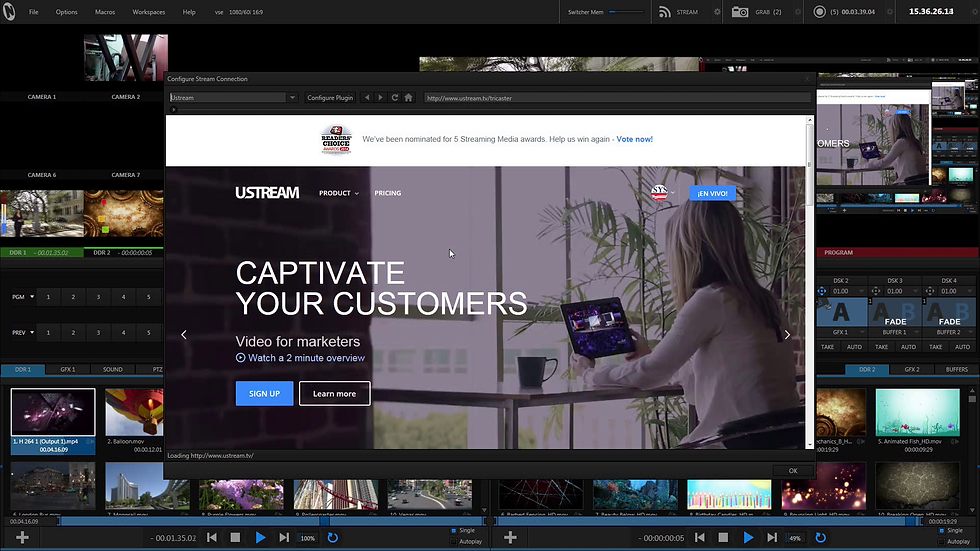
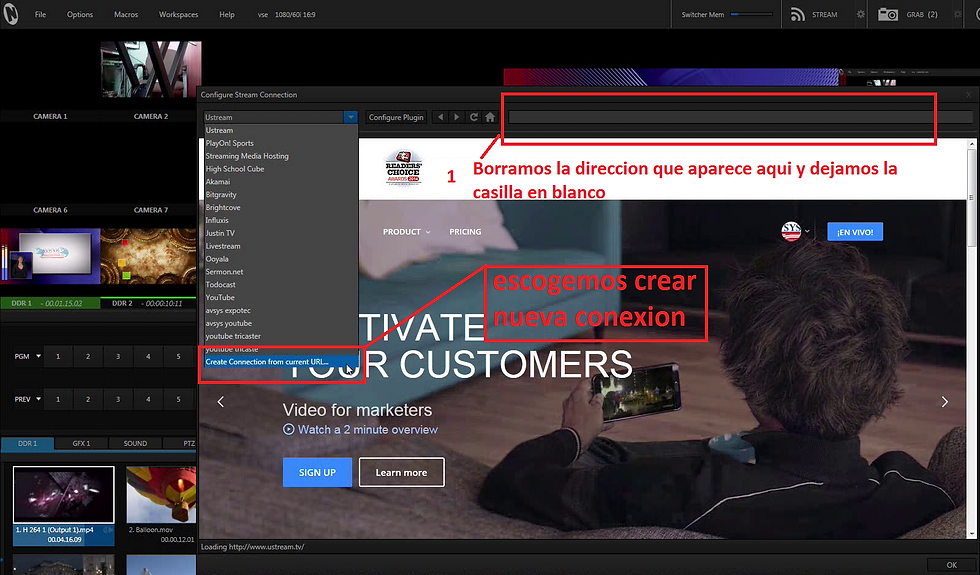
antes Borramos el enlace que este y dejamos la casilla en blanco
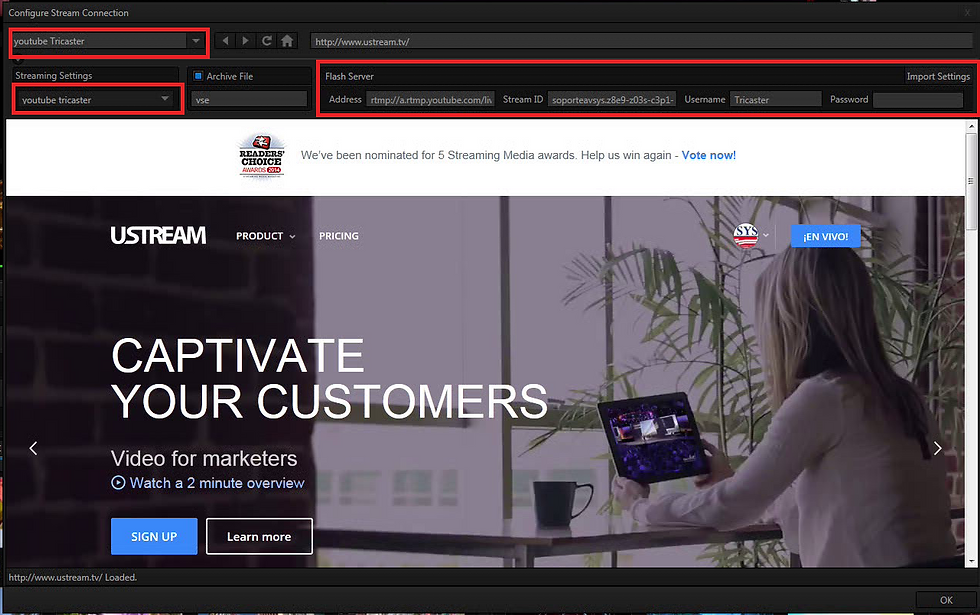
Asi deberia quedar
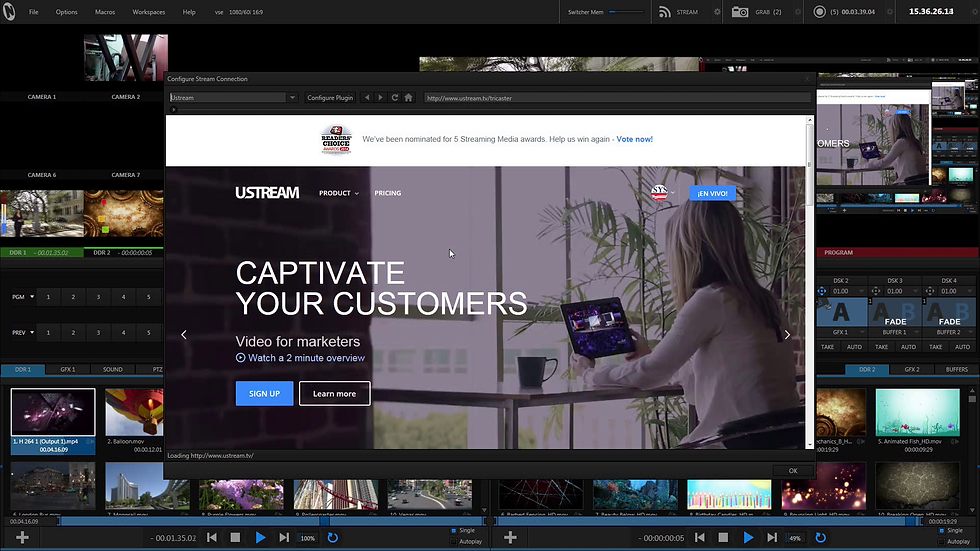
Activamos el streaming si todo está bien veremos que se activara un contador en el Streaming Del tricaster. Luego volvemos a la ventana de youtube refrescamos y debería ya sensar la señal que estamos enviando. solo nos queda presionar el boton iniciar Vista Previa o de lo contrario dira iniciar Transmision, debera cambiar el entorno y mostrar la duracion del evento y dira " EN DIRECTO"
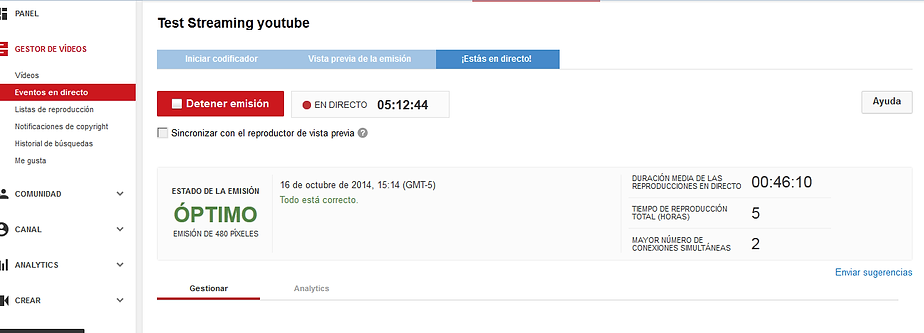
En la misma ventana de configuración tenemos 2 monitoreos uno que dice precio y el otro Al aire que es lo que ve nuestro público, si lanzamos el evento antes de la hora el público vera un contador y la imagen que hayamos puesto antes, nosotros podemos verificar el streaming dándole play a la ventana de Vista Previa..
Si tienen algún problema durante la emisión se ira generando pequeños avisos en la misma ventana, estos errores pueden ser desde un cambio en el ancho de banda y que no se está subiendo el video tan rápido como antes o alguna perdida de la señal.
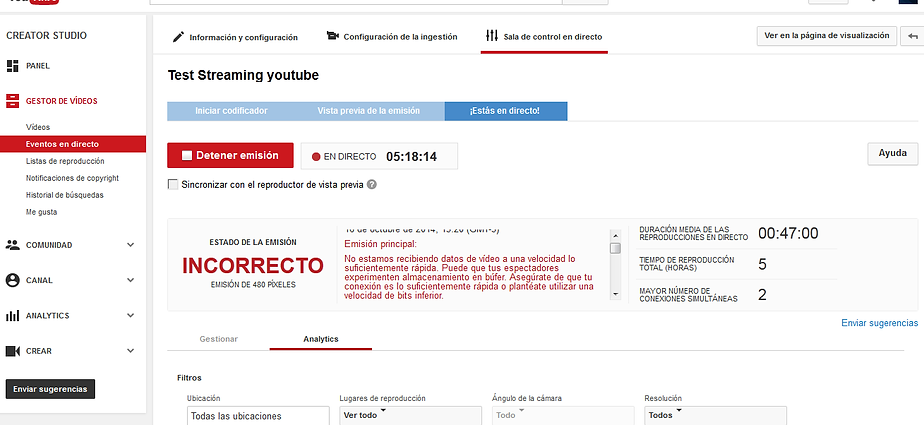
Mis pruebas las hice usando el internet de olo que sabran es un internet móvil, asi que mi ancho banda puede estar a 1Mb por momentos como decender a 500kbps asi que trate ajustarlo lo mejor que pude para no tener perdidas.
Mis comentarios sobre usar youtube, a primera vista me gusta bastante, ya que si tienen buen ancho de banda podrían subir el material en HD 720 o 1080 y youtube se encarga de hacer la conversión para las personas que tienen internet más lento de igual forma como cuando se ven los videos, así que para los que tienen buen ancho banda pueden ver sin problemas en 720p y los que no configuran a 360p.
Hice conexiones de prueba de hasta 7 horas y no tuve ningún problema con la transmisión.
Lo que no hice y espero si alguno de ustedes lo llega a probar y me haga llegar sus comentarios es si hay alguna limitación en cuanto a la cantidad de usuarios que puedan conectarse.
Para acabar lo único que no es tan flexible es la forma como hace el streaming al hacerlo como un evento cada vez que creemos uno, significa que los datos de la dirección del streaming van a cambiar asi que hay que descargarse el archivo XML y modificarlo como lo mostré cada vez que hagamos un nuevo streaming.
Espero les sirva dejo la guía en video espero se aprecie bien :D. Buen streaming!

Aqui Arriba pueden ver como youtube me hace la Conversión